Naprawa odchylenia nabywcy
Aplikacja Naprawa jest dostępna we wszystkich dokumentach odchylenia nabywcy (CDV), jeśli spełnione są określone kryteria, takie jak prawidłowy kod odchylenia nabywcy (CDC). Dostęp do aplikacji można uzyskać przez ikonę naprawy, która znajduje się w prawym górnym rogu. Ta aplikacja służy do śledzenia przeprowadzonych napraw lub napraw do wykonania w zapasie w procesie odchylenia.
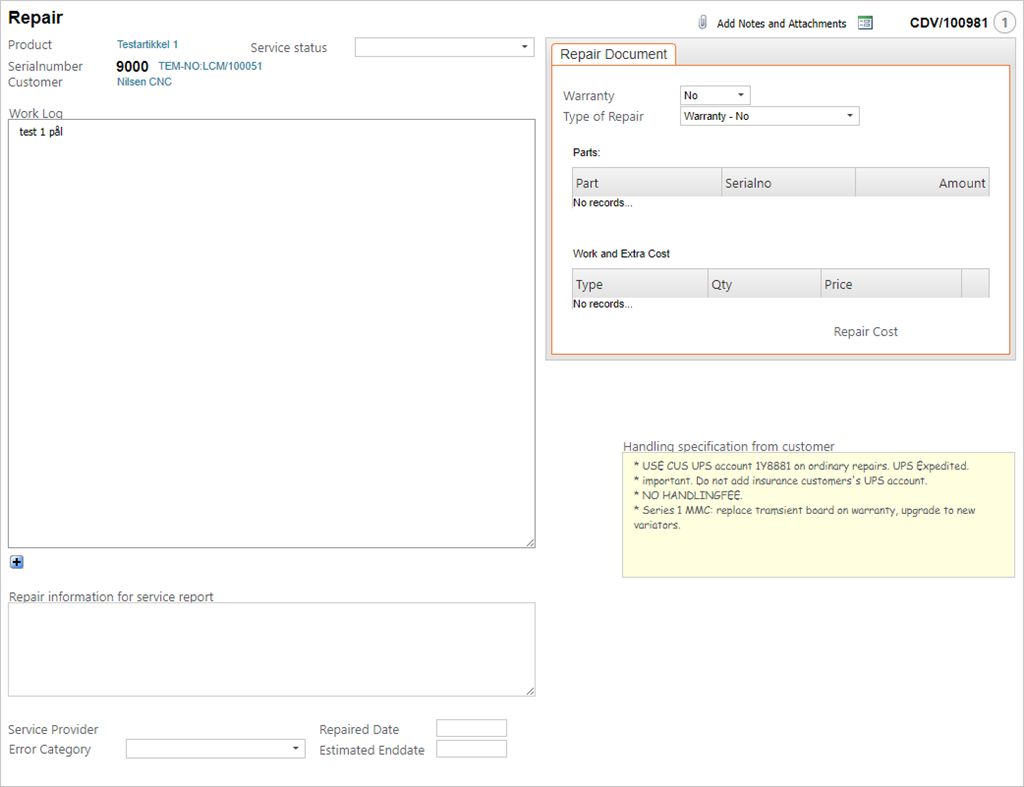
Informacje o produkcie
Obszar w lewym górnym rogu zawiera informacje szczegółowe o zapasie, z którego wynika odchylenie, w tym nabywcę i status.
Dziennik pracy
Ten dziennik służy do rejestrowania wszystkich akcji podjętych w procesie naprawy. To pole będzie również odzwierciedlać wszystkie informacje wprowadzone w polu Opis w głównym dokumencie CDV, wraz z identyfikatorem i znacznikiem czasowym (jeśli używana jest ikona plus).
Informacje o naprawie dla raportów serwisowych
Jest to pole tekstowe, w którym będą wyświetlane wpisy w raporcie serwisowym.
Poniżej znajduje się kilka pól, w których podana jest kategoria błędu oraz data naprawy i szacunki dotyczące zakończenia naprawy.
Dokument naprawy
Obszar Dokument naprawy zawiera informacje dotyczące gwarancji na zapas, części, które zapas zawiera (jeśli jest zestawem) i informacje o wykonanej pracy w obszarze Praca i dodatkowe koszty.
LCM Części
Ten obszar wyświetla listę LCM części, w której można zmieniać części i dodawać informacje dotyczące części.
Zakańczanie naprawy CDV
Po utworzeniu CDV za pomocą odpowiednich kodów odchylenia i w statusie ST:1 możesz wprowadzić opis odchylenia i podjąć kroki, zmierzające do jego skorygowania.
Naciśnij klawisz F12 i wybierz opcję Przekaż do dostawcy.
Następnie naciśnij klawisz F12 i wybierz opcję Towary odebrane od nabywcy po odebraniu towarów. Zarejestruj odebraną część w systemie.
Kliknij ikonę Aplikacja naprawy, aby wejść do widoku Naprawa.
Naciśnij klawisz F12 i wybierz opcję Rozpocznij naprawę. Spowoduje to utworzenie COA naprawy (zamówienie sprzedaży - zwrócone towary należące do nabywcy).
Dokonaj niezbędnych zmian i napraw produktu. Po zmianie części w folderze Dokument naprawy zobaczysz zmianę oraz wszystkie niezbędne informacje.
Naciśnij klawisz F12 i wybierz opcję Towary naprawione. Potwierdź, klikając OK.
CDV przejdzie do wyższego statusu na podstawie wybranego kodu odchylenia.
W razie potrzeby możesz nacisnąć klawisz F12 i wybrać opcję Raport serwisowy, aby uzyskać pełny raport dotyczący procesu naprawy.